Foutcode 0x85050041 heeft betrekking op bepaalde inconsistenties met de Windows 10-mail-app, waardoor de app mogelijk niet regelmatig kan worden gesynchroniseerd met de mailservers.
Het heeft niet altijd met de app op uw apparaat te maken, de fout kan ook worden gegenereerd als er problemen zijn binnen de mailserver. Dat zou natuurlijk buiten uw bereik vallen.
U kunt er echter altijd voor zorgen dat het probleem niet aan uw kant ligt door een paar eenvoudige stappen te volgen.
Hier ziet u hoe u kunt omgaan met foutcode 0x85050041
- Verwijder de mail-app
- Gebruik systeembestandscontrole
- Schakel firewall- en / of antivirussoftware uit
- Voeg uw e-mailaccount opnieuw toe
- Installeer de Mail-app opnieuw
- Installeer de nieuwste Windows 10-updates
- Installeer Windows 10 opnieuw
1. Verwijder de mail-app
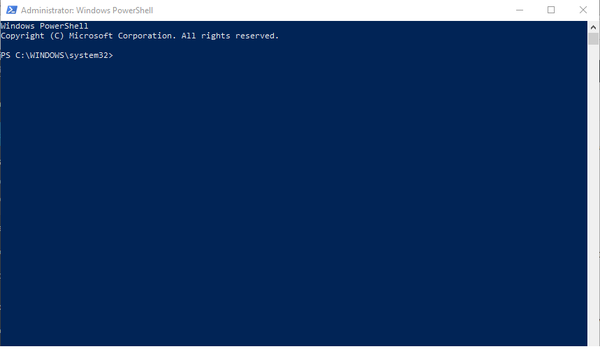
- Type PowerShell in het zoekvak van de taakbalk. Klik met de rechtermuisknop op in het weergegeven zoekresultaat Windows PowerShell en selecteer Als administrator uitvoeren.
- Er zal de Gebruikersaccount controle pop-up weergegeven Wil je dat deze app wijzigingen op je pc aanbrengt?? Klik op Ja.
- Als alternatief kunt u ook starten Powershell door te drukken Windows + X en kiezen Windows PowerShell (beheerder) uit de lijst met opties.
- Type Get-AppxPackage-AllUser in PowerShell en druk op Enter. Hiermee worden alle apps weergegeven die momenteel op uw apparaat zijn geïnstalleerd.
- bevind zich windowscommunicationapps uit de lijst met apps.
- Als je eenmaal hebt gevonden windowscommunicationapps, kopieer de inhoud in zijn Pakket volledige naam sectie.
- Type Verwijderen-AppxPackage X in PowerShell vervangen X met alles waaruit je hebt gekopieerd Pakket volledige naam veld van windowscommunicationapps app.
- druk op Enter.
Hiermee wordt de standaard Windows 10 Mail-app van uw apparaat verwijderd. Start uw pc opnieuw op.
Houd er rekening mee dat het bovenstaande proces ook de Agenda-app zal verwijderen, aangezien beide zijn gebundeld. Het goede hier is echter dat zowel de Mail- als de Agenda-app ook tegelijkertijd worden geïnstalleerd.

Als de mail-app van Microsoft nog steeds niet werkt en fouten geeft, raden we u ten zeerste aan om over te schakelen naar een e-mailapp van derden die het werk nog beter zal doen. We raden je aan Mailbird te proberen, een geweldige tool met een heleboel handige functies die je zullen helpen bij het beheren van je e-mails.

Mailbird
Deze e-mailservice is de perfecte keuze als Outlook het je moeilijk maakt, dankzij de overvloed aan functies en aanpasbaarheid. Krijg het gratis Bezoek website2. Gebruik systeembestandscontrole
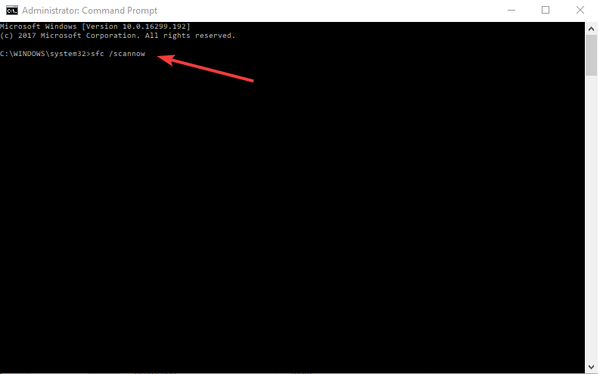
Hier zijn de te volgen stappen.
- Type Opdrachtprompt in het zoekvak van de taakbalk en selecteer Opdrachtprompt desktop-app uit de zoekresultaten.
- Klik met de rechtermuisknop op Opdrachtprompt en selecteer Als administrator uitvoeren.
- Typ in de opdrachtpromptvensters de exacte zin inclusief de spaties: sfc / scannow.
Het werkingsprincipe van de ingebouwde systeembestandscontrole is vrij eenvoudig, hoewel Windows het alleen voor gevorderde gebruikers aanbeveelt.
Om te beginnen is de systeembestandscontrole een tool die een integraal onderdeel is van Windows 10 en helpt bij het detecteren van systeembestanden die mogelijk beschadigd zijn geraakt. In dat geval detecteert de SFC niet alleen de beschadigde bestanden, maar herstelt deze ook.
Het proces duurt even voordat het is voltooid. Ook als er geen fouten zijn, komt er een melding: 'Windows Resource Protection heeft geen integriteitsschendingen geconstateerd'.
Als er echter problemen zijn, verschijnt er een passend bericht met vermelding van de gevonden fout. Er wordt ook een pad naar het logbestand gegeven, waar u meer bronnen hierover kunt vinden.
Controleer of dit het probleem oplost. Druk op het synchronisatietabblad naast het tabblad Instellingen in de Mail-app. Als het probleem aanhoudt, lees dan verder.
3. Schakel firewall- en / of antivirussoftware uit
Vaak is gebleken dat de standaard Windows-firewall de verbinding tussen uw e-mailapp en de servers van de e-mailprovider verstoort.
Hoewel dit verre van het ideale scenario is, kan de firewall of antivirussoftware zich zo gaan gedragen. Als u de twee uitschakelt, kunt u bepalen of dat het geval is, met passende herstelmaatregelen die daarna volgen.
Notitie: wees gewaarschuwd dat het uitschakelen van firewall- en antivirussoftware een potentieel veiligheidsrisico voor uw apparaat vormt.
Beperk daarom uw online activiteiten tot alleen veilige zones of sites terwijl de bescherming is uitgeschakeld en schakel beide opnieuw in onmiddellijk nadat het testen is voltooid.
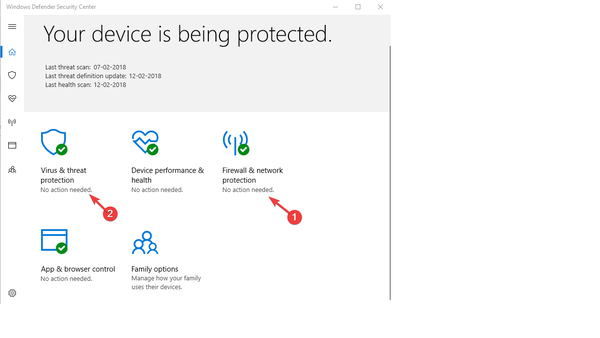
Hier leest u hoe u de firewall uitschakelt
- Type Windows Defender-beveiligingscentrum in het zoekvak van de taakbalk en selecteer de app uit het weergegeven zoekresultaat.
- U kunt ook op de bovenste puntige pijl op de taakbalk in de rechter benedenhoek klikken, gevolgd door het schildpictogram. De laatste biedt een snelle momentopname van het hele beveiligingsscenario van uw pc, samen met de huidige status en bedieningselementen om de instellingen te wijzigen.
- Klik op Firewall en netwerkbeveiliging.
- Klik op Domeinnetwerk en schakel de Windows Defender Firewall uit.
- Er zal het gebruikelijke waarschuwingsbericht zijn Laat deze app wijzigingen aanbrengen op je apparaat. Klik op Ja
- Herhaal hetzelfde voor Prive netwerk en Openbaar netwerk ook.
Nu uw firewallbescherming is uitgeschakeld, start u uw e-mailapp opnieuw en synchroniseert u uw e-mail opnieuw. Als het probleem is opgelost, was uw firewall de boosdoener. In dat geval moet u uw firewall verwijderen en opnieuw installeren. Dit lost meestal het probleem op.
Als dit niet het geval is, moeten we het bovenstaande proces herhalen met de antivirussoftware.
Hoe antivirus uit te schakelen
- In de 'Windows Defender-beveiligingscentrum', Klik op 'Virus- en bedreigingsbescherming'. Uw antivirussoftware wordt hier vermeld.
- Schakel de instelling uit om antivirus uit te schakelen.
- Geef zoals gewoonlijk uw toestemming wanneer daarom wordt gevraagd met het waarschuwingsbericht, 'Sta deze app toe om wijzigingen aan te brengen op uw apparaat'.
Start uw e-mailapp en synchroniseer uw e-mails opnieuw. Controleer of het probleem is opgelost. Zo ja, dan heeft uw antivirusprogramma een fout gemaakt en moet u er wat werk aan doen. Probeer de antivirussoftware te verwijderen en opnieuw te installeren om te zien of dat het probleem oplost. Mogelijk moet u zelfs contact opnemen met de softwarefabrikant om te zien of er een patch beschikbaar is voor het specifieke type probleem waarmee u wordt geconfronteerd. Werk ook uw antivirusprogramma bij naar de nieuwste versie die mogelijk beschikbaar is. In het meest extreme geval moet u misschien zelfs uw antivirussoftware veranderen als de huidige geen haalbare oplossing biedt.
Als Fout 0x85050041 echter aanhoudt, zelfs als de firewall en antivirus waren uitgeschakeld, ligt de oplossing ergens anders. Lees verder.
4. Voeg uw e-mailaccount opnieuw toe
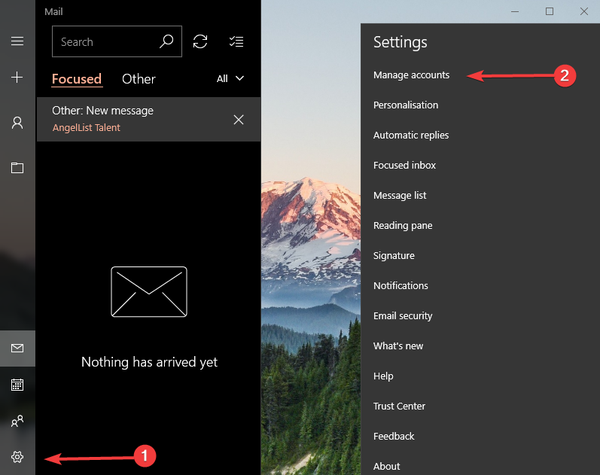
Vaak zorgt het verwijderen en opnieuw toevoegen van uw e-mailaccount voor een schone en ononderbroken verbinding tussen uw e-mailapp en e-mailserver. Hier zijn de stappen.
- Klik op de Instellingen pictogram in uw e-mailapp. Het bevindt zich in de linker benedenhoek.
- Selecteer Accounts beheren en selecteer het e-mailaccount dat u wilt verwijderen.
- In de Account instellingen venster dat verschijnt, selecteert u Account verwijderen. Hiermee wordt het account volledig van uw apparaat verwijderd. Er komt een waarschuwingsbericht voordat het account daadwerkelijk wordt verwijderd. Stem ermee in.
Zodra uw account is verwijderd, kunt u het als volgt opnieuw toevoegen.
- Klik op Instellingen zoals eerder gevolgd door Accounts beheren -> Account toevoegen.
- Volg de instructies op het scherm om een account toe te voegen.
Controleer of dit het probleem oplost. Zo ja, dan is dat prima. Als dit niet het geval is, is er nog een ding dat u kunt doen: de e-mailapp zelf verwijderen en deze opnieuw installeren.
5. Installeer de Mail-app opnieuw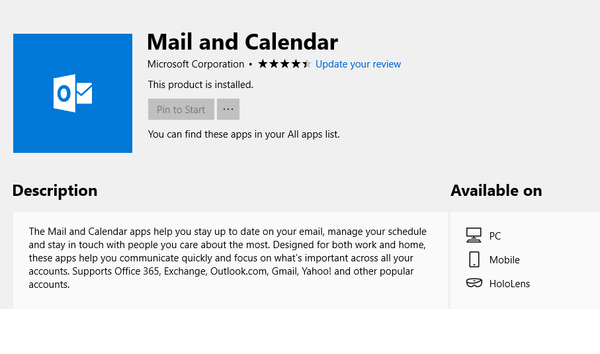
- Open Windows Store. U kunt gewoon typen 'Winkel'in het zoekvak van de taakbalk als de Winkel pictogram staat nog niet in uw taakbalk.
- Zoeken naar 'mail'in het zoekvak in Windows Store.
- Selecteer 'E-mail en agenda' uit de zoeksuggesties.
- Op de 'E-mail en agenda' app-pagina, klik op 'Installeren'.
Zodra de installatie is voltooid, stelt u uw e-mailaccount helemaal opnieuw in (bovenstaande stappen).
Start uw apparaat opnieuw op. Foutcode 0x85050041 zou u niet meer moeten storen.
6. Installeer de nieuwste Windows 10-updates
Als u nog steeds problemen ondervindt, controleert u of u de nieuwste beschikbare versie van Windows 10 gebruikt. Upgrade uw apparaat als er updates beschikbaar zijn.
7. Installeer Windows 10 opnieuw
Sommigen hebben ook gemeld dat ze de foutcode 0x85050041 hebben verwijderd door Windows 10 opnieuw te installeren. Dit zou je laatste redmiddel moeten zijn. Ga er alleen voor als alle andere bovengenoemde stappen mislukken.
Opmerking van de uitgever: Dit bericht is oorspronkelijk gepubliceerd in februari 2018 en is sindsdien vernieuwd en bijgewerkt in juli 2020 voor versheid, nauwkeurigheid en volledigheid.
- Outlook-fouten
 Friendoffriends
Friendoffriends



